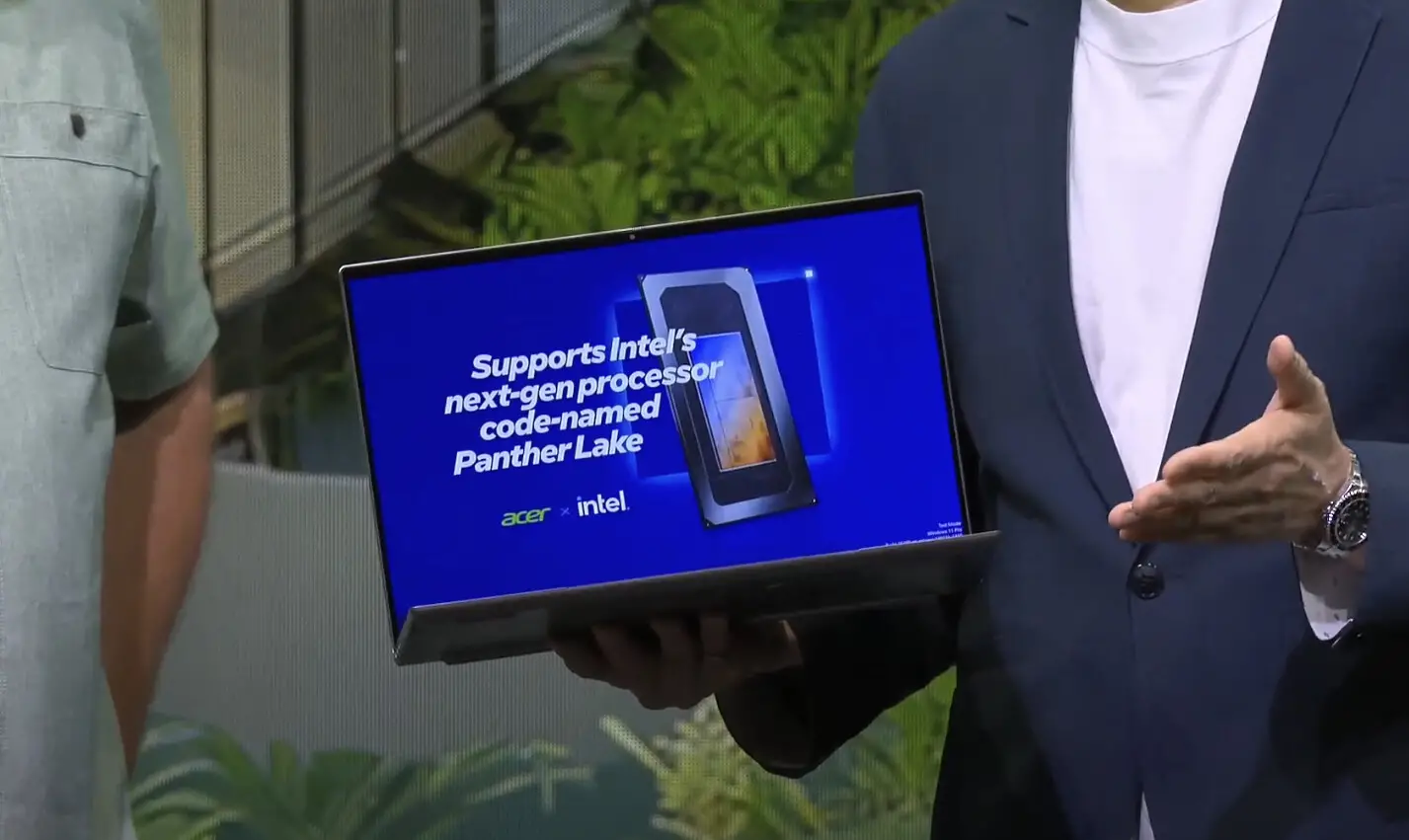Setting RAID 0 dengan Cepat
Bagi para pembaca setia JagatReview, mungkin sudah tidak terlalu asing dengan konfigurasi Redundant Array of Inexpensice Disk atau biasa disingkat dengan nama RAID. Konfigurasi yang memanfaatkan storage lebih dari satu ini dianggap memiliki beberapa keunggulan. Selain itu, konfigurasi RAID sendiri terbagi dalam beberapa pilihan, namun biasanya yang lebih umum dikenal kalangan pengguna di antaranya RAID 0 dan RAID 1.
Baik antara konfigurasi RAID 0 dan RAID 1, masing-masing memiliki keunggulan, seperti RAID 0 misalnya. Konfigurasi RAID tersebut menggabungkan dua atau lebih storage, sehingga tidak hanya kapasitas saja yang digabungkan, tetapi performa dari storage yang digabungkan tersebut turut meningkat. Sedangkan pada konfigurasi RAID 1, lebih mengutamakan pengamanan data yang disimpan.

Akan tetapi, bagi Anda yang pernah melakukan konfigurasi RAID, khususnya melalui BIOS, mungkin ada yang sudah terbiasa, atau mungkin juga ada yang menilai bahwa melakukan setting RAID pada BIOS dianggap cukup rumit. Namun, salah satu produsen motherboard ternama asal Taiwan, MSI, mencoba menghadirkan fitur konfigurasi RAID yang dianggap lebih cepat dan mudah.
Fitur yang dihadirkan oleh MSI tersebut adalah M.2 Genie. Fitur ini awalnya pertama kali diperkenalkan oleh MSI sejak tahun 2016 lalu melalui varian motherboard terbaru mereka yang menggunakan chipset Intel Z170. Sesuai dengan nama fiturnya, M.2 Genie ini lebih mengutamakan storage SSD dengan form factor M.2 untuk melakukan konfigurasi RAID. Ingin tahu seperti apa kemudahan dari konfigurasi RAID 0 melalui fitur M.2 Genie dari MSI ini? Berikut kami hadirkan langkah-langkah dalam melakukan konfigurasi RAID 0 melalui fitur M.2 Genie pada salah satu motherboard terbaru MSI.

Motherboard milik MSI yang kami uji untuk melakukan setting RAID 0 dengan M.2 Genie, adalah Z270 Gaming M7. Motherboard ini merupakan varian terbaru dari MSI yang ditawarkan untuk kalangan enthusiast gamer dengan memiliki beragam fitur yang cukup optimal, dan salah satunya adalah M.2 Genie. Pengujian setting RAID 0 dengan cepat pada motherboard ini, kami menggunakan tiga buah SSD M.2 dari Samsung 950 PRO yang masing-masing berkapasitas 256 GB. Perlu diingat, dalam melakukan konfigurasi RAID ini, Anda harus menggunakan storage yang sama identik, baik tipe merk dan juga kapasitasnya. Dan berikut kami tampilkan terlebih dahulu cara setting RAID 0 dengan cara normal pada motherboard MSI Z270 Gaming M.7.
Setting RAID 0 dengan Cara Normal
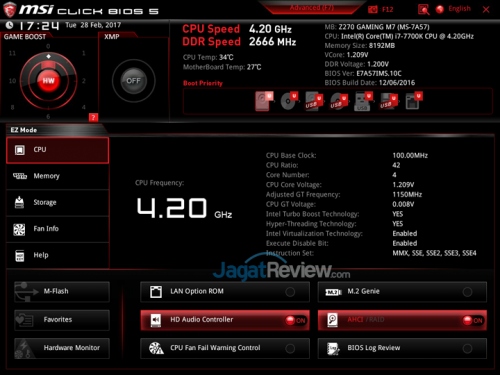
Pada tampilan utama BIOS motherboard MSI Z270 Gaming M7, tekan tombol F7 untuk berpindah ke halaman pengaturan lainnya.

Setelah itu, pilih Settings
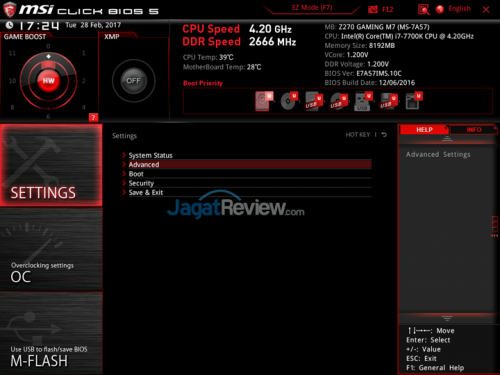
Pada bagian menu Settings, pilih Advanced.

Pada halaman Advanced, Anda akan menemukan beberapa menu pilihan. Untuk memulai setting RAID 0, pilih menu “Integrated Peripherals”.
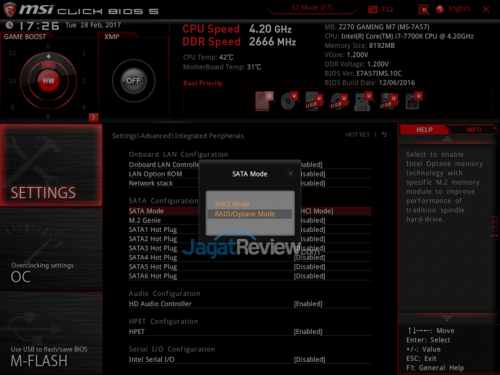
Pada bagian ini, pilih “SATA Mode” lalu pilih “RAID/Optane Mode”.
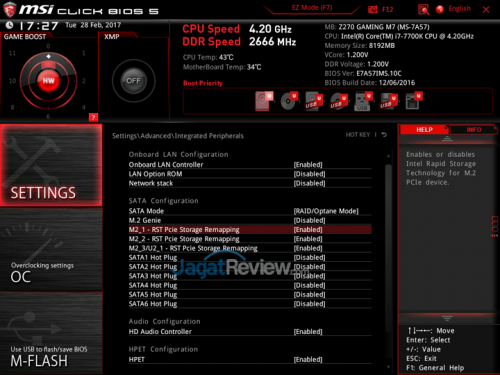
Pada halaman Integrated Peripherals ini, slot M.2 yang terpasang tiga buah pada motherboard ini akan membaca storage yang tertanam. Oleh karena kami menggunakan tiga buah SSD M.2, kami mengubah ke “Enabled” pada tiga buah SSD M.2 yang sudah terpasang.

Setelah itu, “Save Configuration & Exit” Atau Anda bisa menekan tombol F10 untuk melakukan restart BIOS.
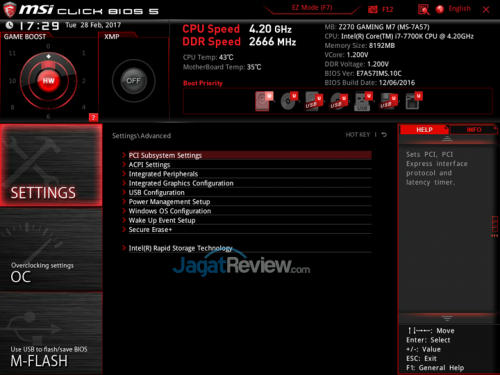
Setelah selesai restart dan kembali ke BIOS, masuk kembali ke menu Settings lalu pilih “Intel (R) Rapid Storage Technology”.
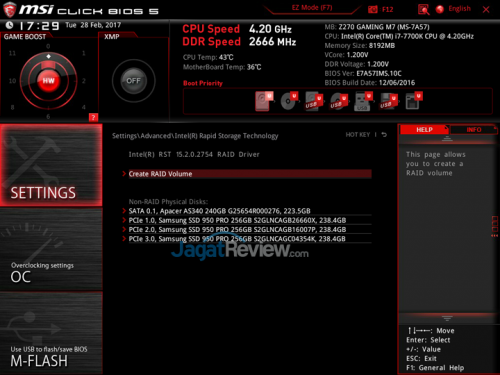
Pada bagian menu ini, pilih “Create RAID Volume”.
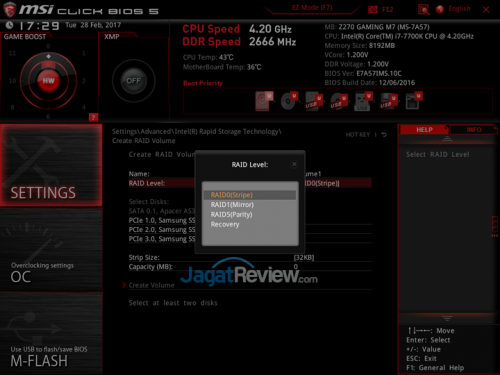
Pada menu ini, Anda akan membuat konfigurasi RAID dan disini, terlihat kalau konfigurasi yang tersedia ada tiga pilihan yaitu, RAID 0, RAID 1 dan RAID 5 yang bisa Anda gunakan.
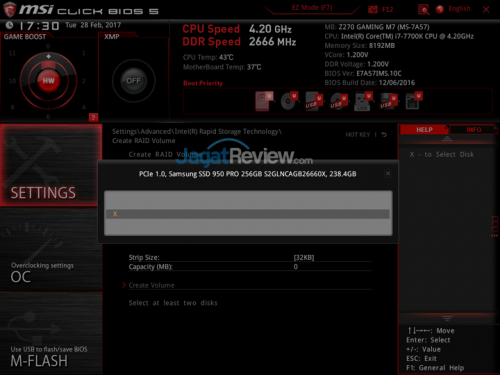
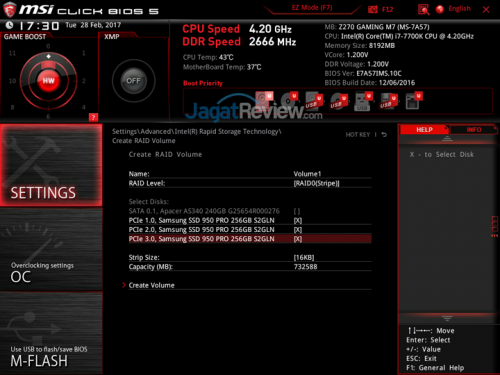
Setelah konfigurasi RAID dipilih, pastikan bahwa tiga buah SSD M.2 yang digunakan juga sudah terpilih dengan memilih tanda “X”.
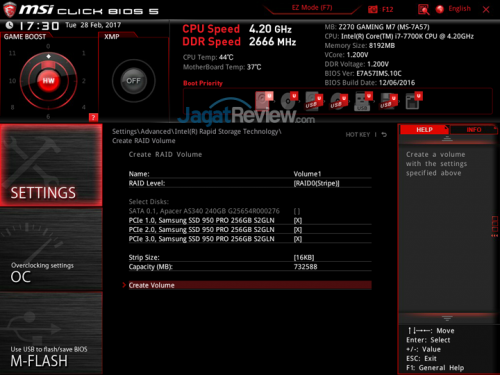
Setelah itu, pilih “Create Volume” lalu pilih Save Configuration & Exit atau tekan F10 untuk melakukan restart.
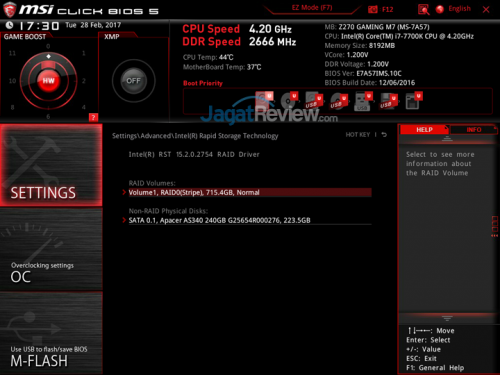
Pada tahapan ini, kami sarankan untuk tetap masuk ke BIOS terlebih dahulu untuk memastikan kalau konfigurasi RAID 0 telah berhasil dibuat. Anda bisa melihat total kapasitas dari tiga buah SSD M.2 Samsung 950 PRO 256 GB telah berhasil digabung dan menjadi 768 GB.
Lalu bagaimana dengan proses setting RAID 0 menggunakan fitur M.2 Genie? Berikut adalah langkah-langkahnya.
Setting RAID 0 dengan M.2 Genie
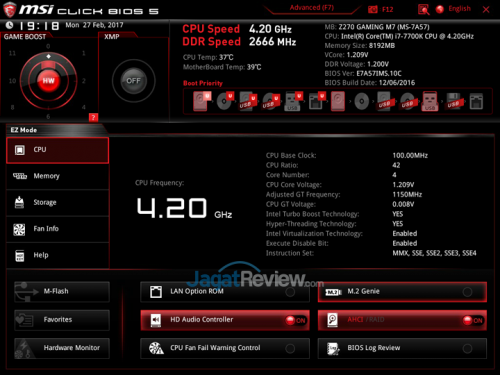
Pada tampilan menu utama BIOS motherboard MSI Z270 Gaming M7, terlihat jelas tombol M.2 Genie lalu tekan tombol tersebut.

Setelah tombol M.2 Genie ditekan, akan muncul notifikasi bahwa proses konfigurasi RAID akan dibuat setelah PC restart, pilih “OK”.

Lalu akan muncul kembali notifikasi “Save Configuration and exit”, pilih “Yes”.

Setelah proses restart selesai dan kembali masuk ke BIOS, terlihat kalau M.2 Genie sudah aktif/On.
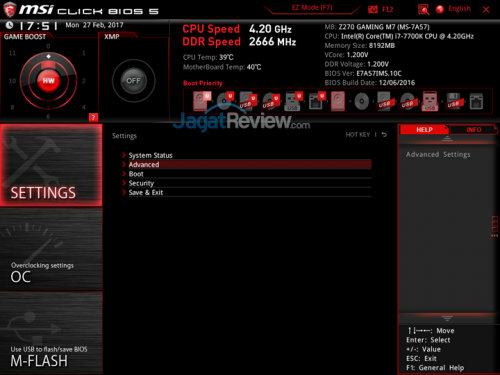
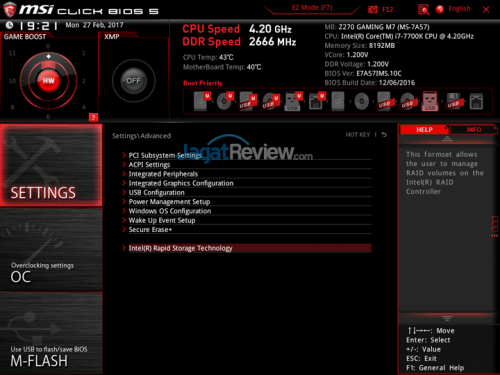

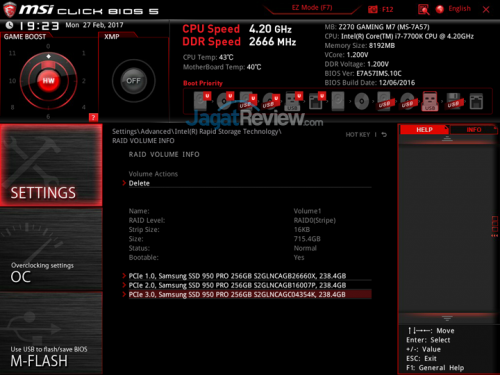
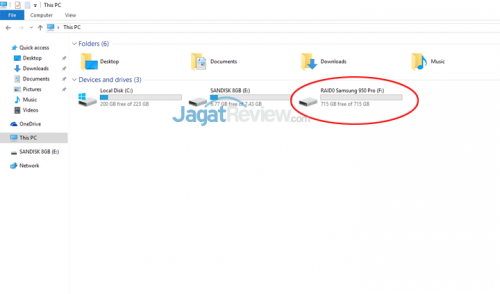
Setelah melihat mode M.2 Genie telah aktif, Anda bisa melakukan pemeriksaan hanya sekadar untuk memastikan kalau konfigurasi RAID 0 sudah berhasil dibuat dengan masuk ke menu “Advanced” => “Intel(R) Rapid Storage Technology”. Anda bisa menemukan bahwa proses konfigurasi RAID 0 telah berhasil dibuat hanya dengan menekan tombol M.2 Genie tersebut. Bagaimana? fitur M.2 Genie untuk konfigurasi RAID pada motherboard MSI terbaru ini sangat praktis bukan?!